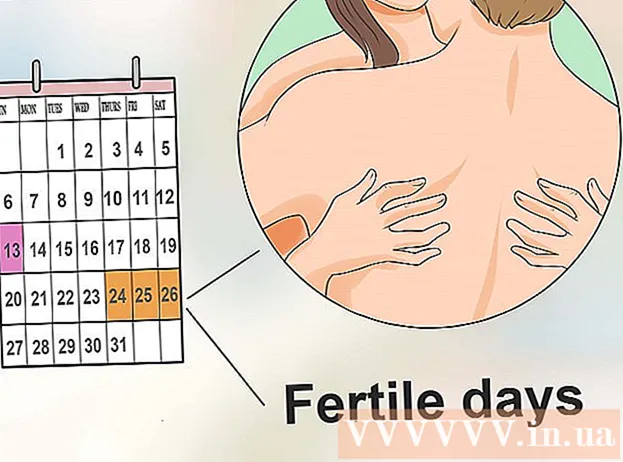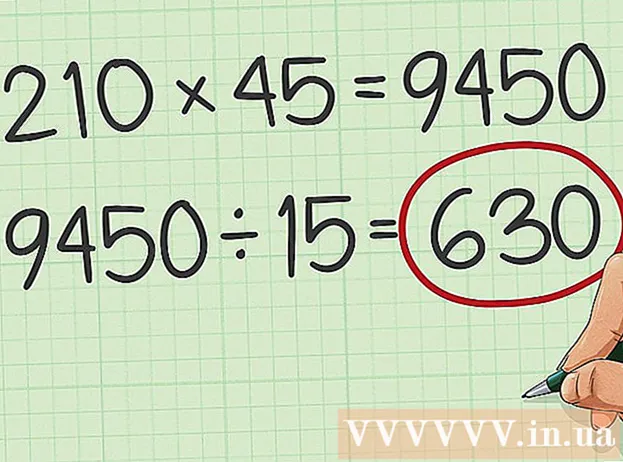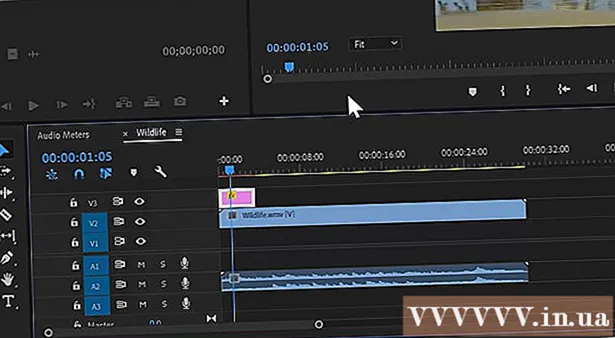Autor:
Carl Weaver
Datum Stvaranja:
28 Veljača 2021
Datum Ažuriranja:
1 Srpanj 2024

Sadržaj
- Koraci
- 1. dio 2: Kako prikazati skrivene mape i datoteke
- 2. dio 2: Kako pronaći skrivene mape i datoteke
- Savjeti
- Upozorenja
Ovaj članak će vam pokazati kako prikazati i pronaći skrivene datoteke i mape u sustavu Windows.
Koraci
1. dio 2: Kako prikazati skrivene mape i datoteke
 1 Otvorite izbornik Start. Da biste to učinili, kliknite logotip sustava Windows u donjem lijevom kutu zaslona ili pritisnite tipku Pobijedi na tipkovnici.
1 Otvorite izbornik Start. Da biste to učinili, kliknite logotip sustava Windows u donjem lijevom kutu zaslona ili pritisnite tipku Pobijedi na tipkovnici. - U sustavu Windows 8 pomaknite miš u gornji desni kut zaslona i kliknite povećalo koje se pojavi.
 2 U traku za pretraživanje unesite postavke mapa. Ikona pomoćnog programa Folder Options pojavljuje se pri vrhu izbornika Start.
2 U traku za pretraživanje unesite postavke mapa. Ikona pomoćnog programa Folder Options pojavljuje se pri vrhu izbornika Start.  3 Pritisnite ikonu uslužnog programa Postavke mapa. To je ikona u obliku mape pri vrhu izbornika Start.
3 Pritisnite ikonu uslužnog programa Postavke mapa. To je ikona u obliku mape pri vrhu izbornika Start.  4 Kliknite na karticu Pogled. Naći ćete ga pri vrhu prozora Opcije mape.
4 Kliknite na karticu Pogled. Naći ćete ga pri vrhu prozora Opcije mape.  5 Kliknite na Prikažite skrivene datoteke, mape i pogone. Nalazi se u odjeljku Napredne mogućnosti.
5 Kliknite na Prikažite skrivene datoteke, mape i pogone. Nalazi se u odjeljku Napredne mogućnosti. - Ako navedena opcija nije prikazana, dvaput kliknite na redak "Skrivene datoteke i mape". Ako je ovaj redak skriven, dvaput kliknite na "Datoteke i mape" pri vrhu odjeljka "Napredne mogućnosti".
 6 Kliknite na Primijenia zatim pritisnite u redu. Ovi gumbi nalaze se pri dnu prozora. Ovo će prikazati sve skrivene datoteke, mape, pogone i druge stavke na vašem računalu.
6 Kliknite na Primijenia zatim pritisnite u redu. Ovi gumbi nalaze se pri dnu prozora. Ovo će prikazati sve skrivene datoteke, mape, pogone i druge stavke na vašem računalu.
2. dio 2: Kako pronaći skrivene mape i datoteke
 1 Otvorite Windows Explorer. Ikona ovog uslužnog programa je mapa i nalazi se na programskoj traci.
1 Otvorite Windows Explorer. Ikona ovog uslužnog programa je mapa i nalazi se na programskoj traci. - Ili otvorite izbornik Start, na traci za pretraživanje upišite dirigent i pritisnite ↵ Unesite.
 2 Pritisnite slovo sistemskog pogona. Slova pogona prikazana su u lijevom stupcu. U većini slučajeva morate kliknuti na "C:".
2 Pritisnite slovo sistemskog pogona. Slova pogona prikazana su u lijevom stupcu. U većini slučajeva morate kliknuti na "C:".  3 Kliknite na traku za pretraživanje. Nalazi se u gornjem desnom kutu prozora Explorera.
3 Kliknite na traku za pretraživanje. Nalazi se u gornjem desnom kutu prozora Explorera.  4 Unesite naziv skrivene stavke. Ako ne znate naziv stavke, unesite zvjezdicu, a zatim unesite datotečni nastavak (na primjer, unosom " *. Jpg" pronaći ćete sve JPG slike).
4 Unesite naziv skrivene stavke. Ako ne znate naziv stavke, unesite zvjezdicu, a zatim unesite datotečni nastavak (na primjer, unosom " *. Jpg" pronaći ćete sve JPG slike).  5 Pregledajte rezultate pretraživanja. Vidjet ćete nekoliko skrivenih mapa i datoteka.
5 Pregledajte rezultate pretraživanja. Vidjet ćete nekoliko skrivenih mapa i datoteka. - Takve datoteke i mape ne mogu se pronaći putem trake za pretraživanje izbornika Start.
- Ako ne vidite skrivenu datoteku, mapu ili drugu stavku koju želite, kliknite Ovo računalo (u lijevom stupcu) i potražite ponovo.
Savjeti
- Ako ne znate naziv skrivene datoteke ili mape, pokušajte pronaći njeno mjesto na Internetu.
Upozorenja
- Ako izbrišete skrivenu datoteku sustava, to će dovesti do nestabilnosti ili rušenja sustava Windows.